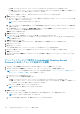Users Guide
Table Of Contents
- Dell EMC OpenManage Enterpriseバージョン3.2 ユーザーズ ガイド
- Dell EMC OpenManage Enterprise について
- OpenManage Enterprise 内のセキュリティ機能
- OpenManage Enterpriseの導入および管理
- OpenManage Enterpriseをお使いになる前に
- OpenManage Enterprise グラフィカルユーザーインタフェースの概要
- OpenManage Enterprise ホームポータル
- デバイスの管理
- デバイスのグループ化
- 静的デバイスグループの作成または削除
- クエリデバイスグループの作成または編集
- 静的子グループのデバイスの追加または編集
- 静的またはクエリ動的グループの子グループの名前の変更
- 静的またはクエリグループのクローン作成
- 新しいグループへのデバイスの追加
- 既存グループへのデバイスの追加
- OpenManage Enterprise からのデバイスの削除
- OpenManage Enterprise からのデバイスの除外
- ファームウェアベースラインを使用したデバイスファームウェアのアップグレードまたはダウングレード
- ファームウェアソースの選択
- 個々のデバイスのファームウェアバージョンのロールバック
- デバイスインベントリの更新
- デバイスステータスの更新
- 1 台のデバイスのインベントリのエクスポート
- デバイスリスト
- シャーシとサーバにおける追加アクションの実行
- MX7000 シャーシに対して表示されるハードウェア情報
- すべてまたは選択したデータのエクスポート
- デバイスの表示と設定
- デバイスの管理アプリケーション iDRAC の開始
- 仮想コンソールの起動
- デバイスのグループ化
- デバイスファームウェアの管理
- デバイス設定テンプレートの管理
- リファレンスデバイスからのテンプレートの作成
- テンプレートファイルをインポートしてテンプレートを作成
- テンプレート情報の表示
- サーバー テンプレートの編集
- シャーシ テンプレートの編集
- IOAテンプレートの編集
- ネットワークプロパティの編集
- デバイステンプレートの導入
- IOAテンプレートの導入
- テンプレートのクローン作成
- 未検出のサーバーまたはシャーシへの設定の自動導入
- 自動導入のターゲットの作成
- 自動導入のターゲットを削除
- 自動導入のターゲットの詳細の別形式へのエクスポート
- ID プールの管理 - ステートレス導入
- ステートレスな導入の概要
- ID プールの作成 - プール情報
- ネットワークの定義
- 設定済みネットワークの編集または削除
- ステータスや情報を持たない導入
- ID プールの削除
- 割り当て済み仮想 ID の回収
- デバイスプロファイルの移行
- デバイス設定コンプライアンスの管理
- デバイスのアラートの監視
- 監査ログの管理
- デバイスコントロール用ジョブの使い方
- 監視または管理のためのデバイスの検出
- デバイス検出ジョブの作成
- デバイス検出のためのプロトコルサポートマトリックス
- デバイス検出ジョブの詳細の表示
- デバイス検出ジョブの編集
- デバイス検出ジョブの実行
- デバイス検出ジョブの停止
- .csv ファイルからデータをインポートして複数のデバイスを指定
- デバイスをグローバルに除外する
- サーバ検出ジョブを作成するための検出モードの指定
- サーバー用にカスタマイズされたデバイス検出ジョブ プロトコルの作成 - 検出プロトコルの追加設定
- シャーシ検出ジョブを作成する検出モードの指定
- シャーシ用にカスタマイズされたデバイス検出ジョブ プロトコルの作成 - 検出プロトコルの追加設定
- Dellストレージ検出ジョブを作成するための検出モードの指定
- ネットワーク スイッチ検出ジョブを作成するための検出モードの指定
- HTTPSストレージ デバイス用にカスタマイズされたデバイス検出ジョブ プロトコルの作成 - 検出プロトコルの詳細設定
- SNMP デバイス用のカスタマイズしたデバイス検出ジョブプロトコルの作成
- 複数のプロトコル検出ジョブを作成する検出モードの指定
- デバイス検出ジョブの削除
- デバイスインベントリの管理
- デバイス保証の管理
- レポート
- MIB ファイルの管理
- OpenManage Enterprise アプライアンス設定の管理
- OpenManage Enterprise のネットワーク設定
- OpenManage Enterprise ユーザーの管理
- OpenManage Enterprise ユーザーを有効にする
- OpenManage Enterprise ユーザーを無効にする
- OpenManage Enterprise ユーザーの削除
- ディレクトリサービスの削除
- ユーザーセッションの終了
- 役割ベースの OpenManage Enterprise ユーザー権限
- OpenManage Enterprise ユーザーの追加と編集
- OpenManage Enterprise ユーザーのプロパティの編集
- AD および LDAP グループのインポート
- OpenManage Enterprise でのディレクトリサービスの統合
- ログインセキュリティのプロパティの設定
- セキュリティ証明書
- コンソールプリファレンスの管理
- アラート表示のカスタマイズ
- 着信アラートの管理
- SNMP 資格情報の設定
- 保証設定の管理
- OpenManage Enterpriseのバージョンと使用可能な拡張機能の確認とアップデート
- 拡張機能のインストール
- 拡張機能の無効化
- 拡張機能のアンインストール
- 拡張機能を有効にする
- リモートコマンドとスクリプトの実行
- OpenManage Mobile の設定
- その他の参照情報およびフィールドの説明

d. 終了 をクリックします。
3. 使用可能なグループ セクションで、次の操作を実行します。
a. グループの検索 ボックスに、テスト済みディレクトリで使用できるグループ名の最初の数文字を入力します。入力したテキ
ストで始まるすべてのグループ名が、グループ名 の下に表示されます。
b. インポートするグループに対応するチェックボックスを選択し、>> または << ボタンをクリックして、グループを追加また
は削除します。
4. インポートするグループ セクションで、次の操作を実行します。
a. グループのチェックボックスを選択し、グループ役割の割り当て ドロップダウンメニューから役割を選択します。役割ベー
スのアクセスの詳細については、「役割ベースの OpenManage Enterprise ユーザー権限 、p. 13」を参照してください。
b. 割り当て をクリックします。
選択したディレクトリサービスの下にあるグループのユーザーが、選択したユーザー役割に割り当てられます。
5. 必要に応じて、手順 3 と 4 を繰り返します。
6. インポート をクリックします。
ディレクトリグループがインポートされ、ユーザーのリストに表示されます。ただし、これらのグループ内のすべてのユーザーが
それぞれのドメインユーザー名と資格情報を使用して OpenManage Enterprise へログインします。
たとえば john_smith というドメインユーザーは、複数のディレクトリグループのメンバーになることも、別の役割を割り当てられて
いるグループのメンバーになることもできます。この場合、ユーザーは、ユーザーがメンバーになっているすべてのディレクトリグ
ループの最高レベルの役割を受け取ります。
● 例 1:ユーザーは管理者、DM、および閲覧者役割を持つ 3 つのグループのメンバーです。この場合、ユーザーは管理者になりま
す。
● 例 2:ユーザーは 3 つの DM グループと 1 つの閲覧者グループのメンバーです。この場合、ユーザーは、3 つの DM 役割全体にわ
たるデバイスグループのユニオンにアクセスできる DM になります。
OpenManage Enterprise でのディレクトリサービスの統
合
ディレクトリー サービスでは、コンソールで使用するために、AD または LDAP からディレクトリー グループをインポートすること
ができます。
メモ: OpenManage Enterprise が IPv6 ネットワーク上でホストされている場合、DNS で IPv4 が優先アドレスとして設定されて
いると、FQDN を使用するドメイン コントローラーに対する SSL 認証は失敗します。この問題を回避するには、次の操作のい
ずれかを実行します。
● FQDN でクエリした場合は、IPv6 を優先アドレスとして返すように DSN を設定する必要があります。
● DC 証明書の[SAN]フィールドは IPv6 になっている必要があります。
ディレクトリサービスを使用するには、次の手順に従います。
● ディレクトリ接続を追加します。「ディレクトリサービスで使用する Active Directory グループの追加または編集 、p. 123」を参照
してください。
● ディレクトリグループをインポートし、グループ内のすべてのユーザーに特定の役割をマッピングします。「AD および LDAP グ
ループのインポート 、p. 122」を参照してください。
● DM ユーザーの場合は、ディレクトリグループを編集して、DM が管理できるグループを追加します。「OpenManage Enterprise ユ
ーザーの追加と編集 、p. 122」を参照してください。
ディレクトリサービスで使用する Active Directory グループの追加また
は編集
1. アプリケーションの設定 > ユーザー > ディレクトリサービス の順にクリックして、追加 をクリックします。
2. ディレクトリサービスへの接続 ダイアログボックスでは、デフォルトで AD が選択されており、ディレクトリタイプが Active
Directory(AD)であることが示されます。
メモ: ディレクトリサービスを使用して LDAP ユーザーグループを作成する場合は、「ディレクトリサービスで使用する
Lightweight Directory Access Protocol(LDAP)グループの追加または編集 、p. 124」を参照してください。
a. AD ディレクトリーの所要の名前を入力します。
b. ドメインコントローラの検索方法を選択します。
OpenManage Enterprise アプライアンス設定の管理 123